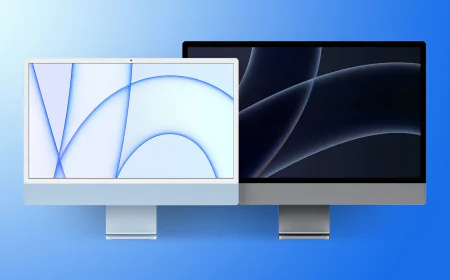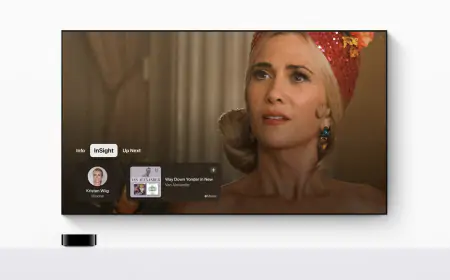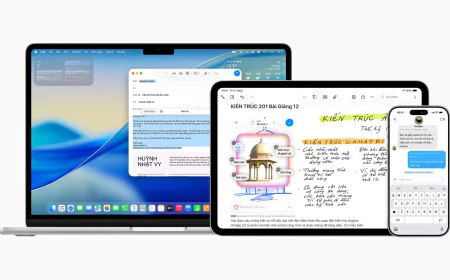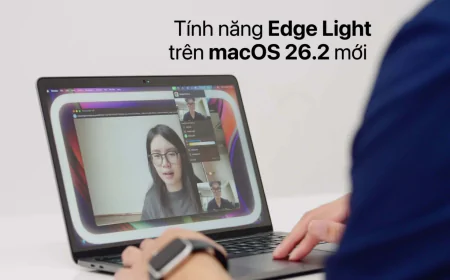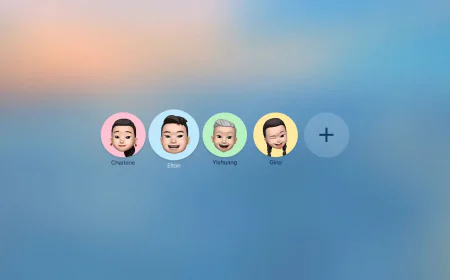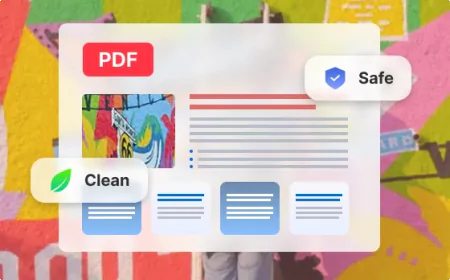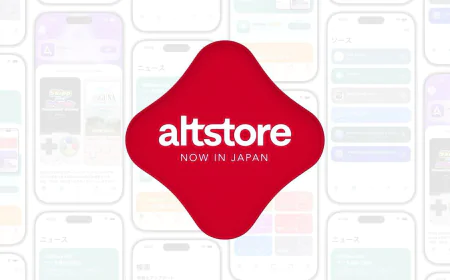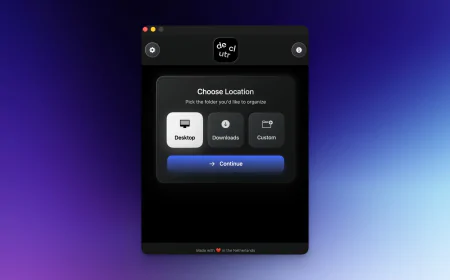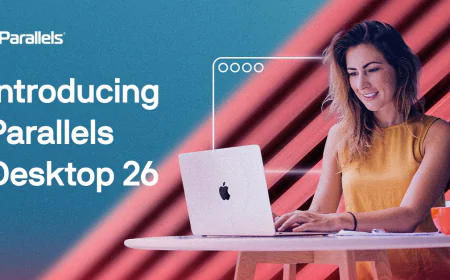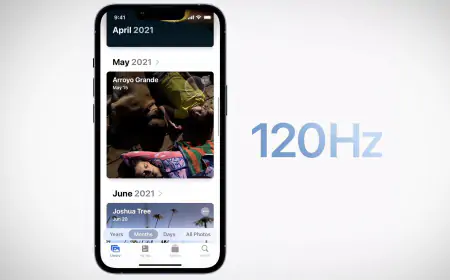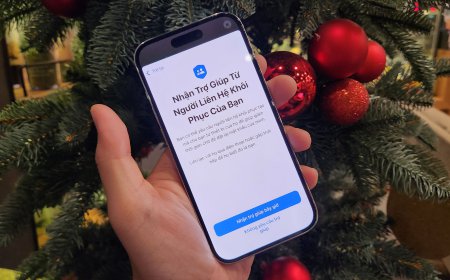Reset mật khẩu Admin trên máy Mac
Macplanet.vn sẽ tổng hợp và hướng dẫn cách reset mật khẩu admin trên máy Mac.
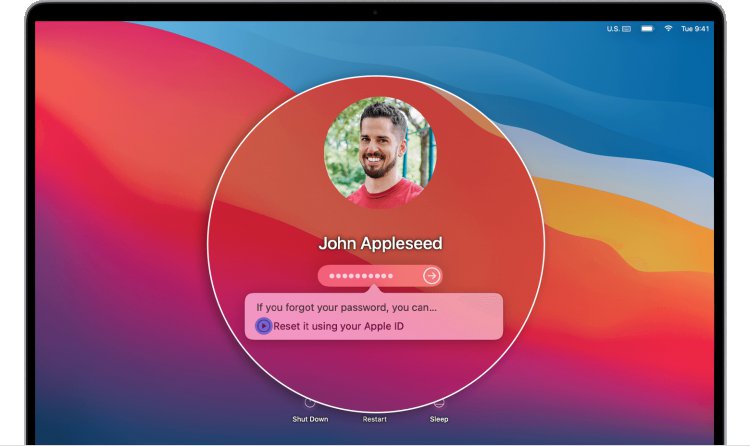
Trước khi tiến hành khôi phục mật khẩu tài khoản Admin, bạn nên kiểm tra lại một lần xem có đang bật bộ gõ tiếng Việt hay bật phím Caplocks hay không. Nếu đã kiểm tra kĩ mà vẫn không thể đăng nhập vào tài khoản Admin, hoặc đơn giản là bạn đã quên mất mật khẩu thì bạn có thể tham khảo các cách reset mật khẩu sau đây.
Khôi phục mật khẩu với Terminal
- Khởi động lại máy Mac
- Giữ tổ hợp phím Command + R cho đến khi logo Apple hiện lên
- Trên thanh Apple menu, lựa chọn Utilities > Terminal
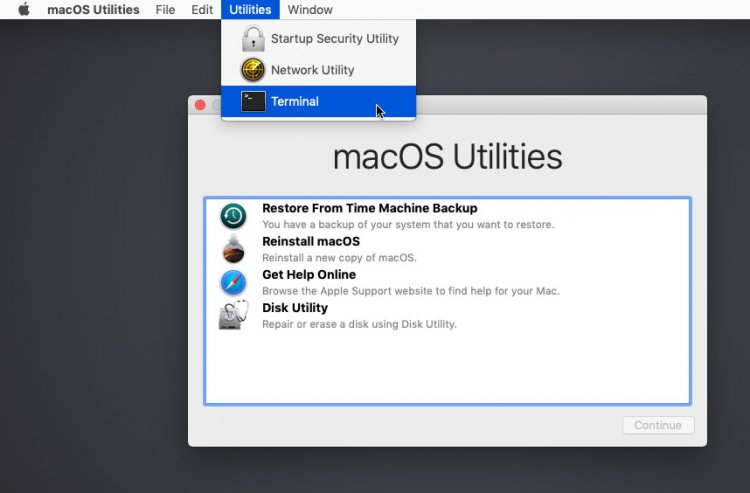
- Nhập dòng lệnh vào Terminal và bấm Return:
resetpassword
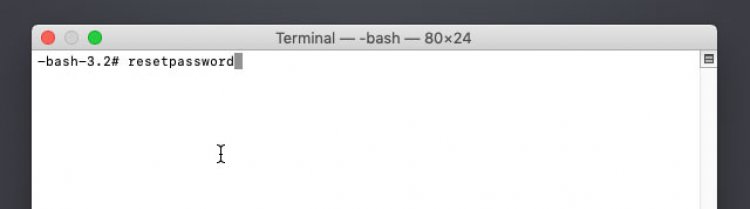
- Nhập mật khẩu mới và khởi động lại
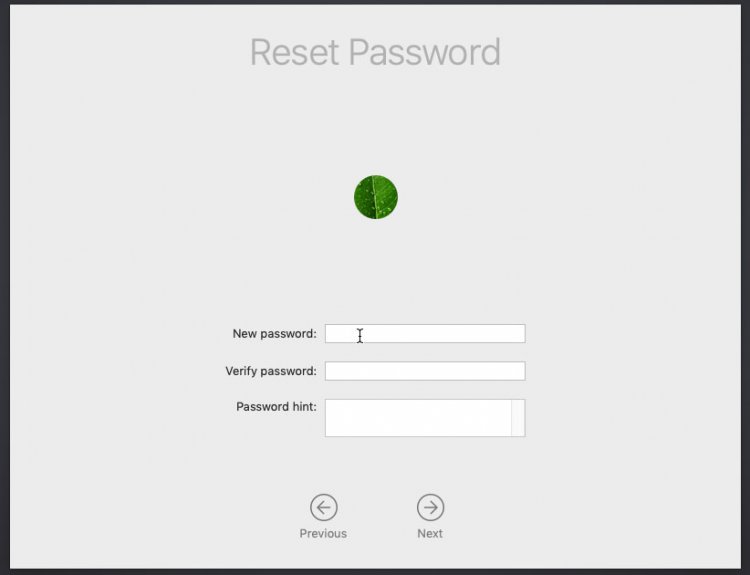
Khôi phục mật khẩu với Apple ID
Nếu nhập sai mật khẩu vài lần, một cửa sổ sẽ hiện lên với gợi ý về việc khôi phục mật khẩu bằng tài khoản Apple ID của bạn.
- Bạn bấm vào biểu tượng mũi tên để tiến hành khôi phục mật khẩu
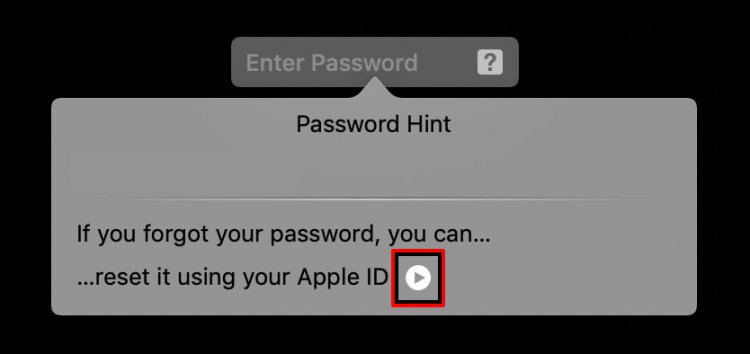
- Nhập Apple ID và mật khẩu sau đó bấm vào Reset Password, bạn sẽ được yêu cầu khởi động lại thiết bị
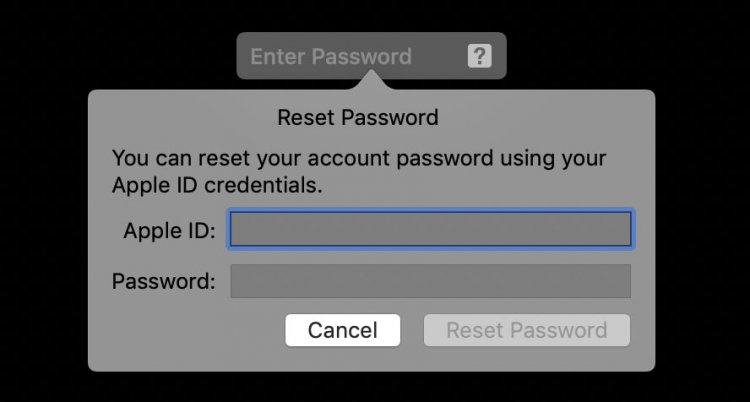
- Bấm vào Restart để khởi động lại thiết bị và tiếp tục
- Login với mật khẩu mới của bạn
Khôi phục mật khẩu với tài khoản Admin khác
Nếu thiết bị của bạn có nhiều hơn 1 tài khoản Admin, bạn có thể khôi phục mật khẩu của bất kỳ tài khoản nào khi có mật khẩu của 1 tài khoản.
- Đăng nhập vào tài khoản mà bạn nhớ mật khẩu
- Vào System Preferences > Users & Group
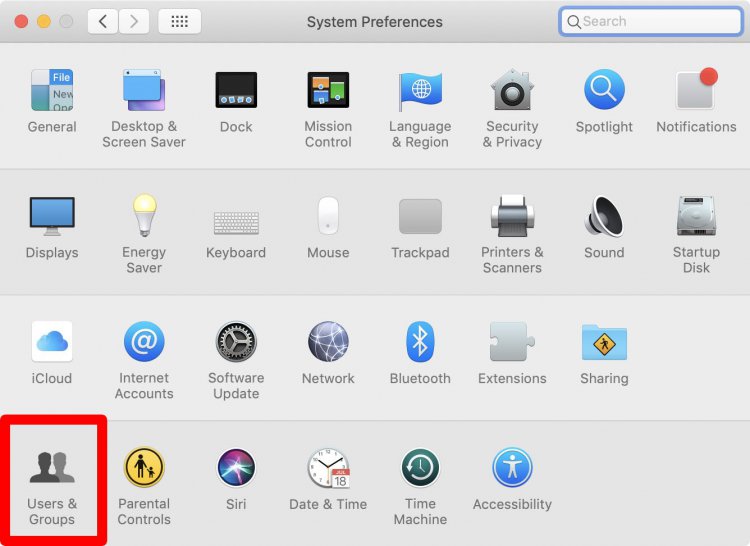
- Bấm vào hình ổ khoá ở phía góc dưới bên trái màn hình, nhập mật khẩu tài khoản và sau đó lựa chọn tài khoản bạn quên mật khẩu, bấm vào Reset Password
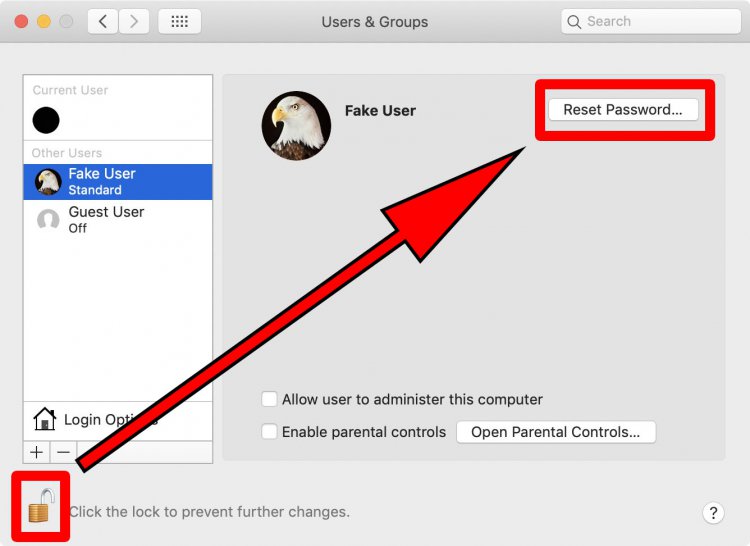
- Điền các thông tin cần thiết và bấm Return
- Bạn có thể đăng xuất và đăng nhập vào tài khoản mà bạn vừa khôi phục mật khẩu.
Macplanet.vn tổng hợp
Bạn nghĩ sao ?
 thích
2
thích
2
 Không thích
1
Không thích
1
 Love
0
Love
0
 Funny
0
Funny
0
 Angry
0
Angry
0
 Sad
0
Sad
0
 Wow
0
Wow
0